Innehållsförteckning
Om du försöker ta bort eller ändra lösenordet för en användare i Windows 10 och får felmeddelandet "Det angivna lösenordet uppfyller inte kraven för lösenord på den här datorn. Det kan vara för kort, för långt eller för enkelt." fortsätter du att läsa nedan för att lösa problemet.

Felet "Det medföljande lösenordet uppfyller inte lösenordskraven" i Windows 10 beror på följande Lösenordet måste uppfylla kraven på komplexitet Policy som kräver att alla användare använder starka lösenord med minst åtta tecken och en kombination av bokstäver, siffror och symboler.
Kravet på att skydda ditt konto med ett komplext lösenord är egentligen inget problem, eftersom det hjälper till att förhindra att obehöriga användare kommer åt din dator med hjälp av manuella metoder eller automatiserade verktyg som gissar lösenord.
Men om du inte vill använda ett komplext lösenord och får meddelandet "Lösenordet som anges uppfyller inte lösenordskraven" kan du fortsätta nedan för att lösa problemet.
Så här åtgärdar du problemet: Det lösenord som tillhandahålls av Windows 10 uppfyller inte kraven för lösenord.
Metod 1. Inaktivera kraven på lösenordets komplexitet.
Den första metoden för att lösa felet "det angivna lösenordet uppfyller inte kraven" i Windows 10 Pro är att inaktivera principen för krav på lösenordskomplexitet:
1. Öppna Lokal säkerhetspolitik redaktör. För att göra det: *
-
- Tryck samtidigt på Windows
 + R för att öppna kommandorutan Kör. Skriv secpol.msc och tryck på Gå in på .
+ R för att öppna kommandorutan Kör. Skriv secpol.msc och tryck på Gå in på .
- Tryck samtidigt på Windows
Obs: Du kan också öppna Redigerare för grupprinciper (gpedit.msc) och i nästa steg navigerar du till:
- Datorkonfiguration\Windows-inställningar\Säkerhetsinställningar\Kontoprinciper\Passordpolicy\Princip för lösenord
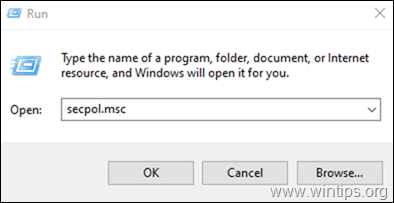
2. I Lokal säkerhetsprincip navigerar du till:
- Säkerhetsinställningar -> Kontopolicy -> Lösenordspolicy
3a. I den högra rutan dubbelklickar du på Lösenordet måste uppfylla kraven på komplexitet politik.
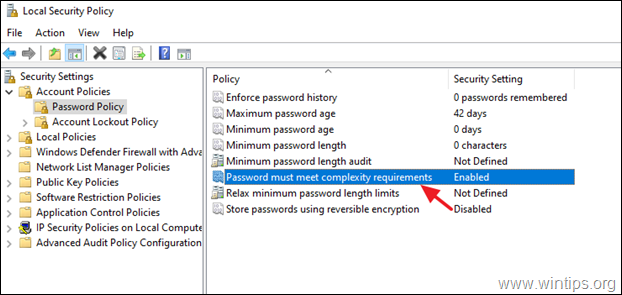
b. Ställ in policyn på Inaktiverad och klicka på OKEJ.
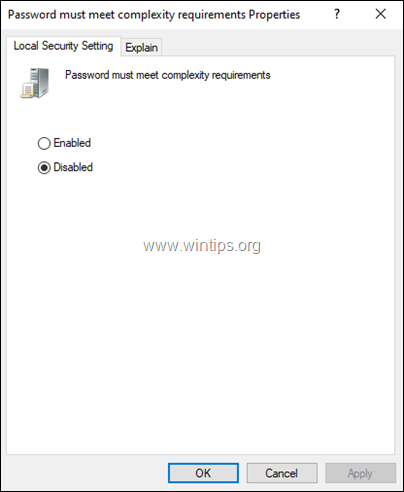
4. Ställ också in värdena för följande principer till 0 (Noll):
- Minsta ålder för lösenord: 0 dagar Minsta lösenordslängd för att 0 tecken
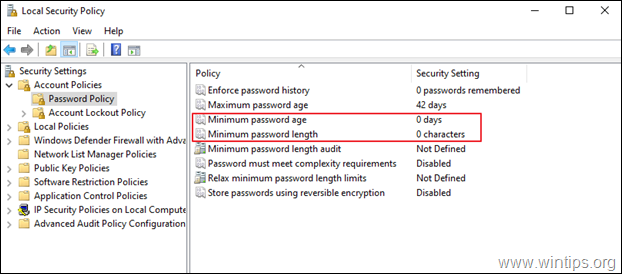
5. Stäng Lokal säkerhetspolitik och försök att ändra lösenordet. Om du får samma fel, fortsätt med metod 2 nedan.
Metod 2. FIX Det medföljande lösenordet uppfyller inte kraven på HP-datorer/laptops.
Om du får felmeddelandet "det angivna lösenordet uppfyller inte lösenordskraven" på en HP-dator ska du fortsätta och avinstallera HP:s säkerhetsprogram:
1. Navigera till Program och funktioner i kontrollpanelen. För att göra det:
-
-
- Tryck samtidigt på Windows
 + R för att öppna kommandorutan kör. Skriv i kommandorutan kör: appwiz.cpl och tryck på Ange.
+ R för att öppna kommandorutan kör. Skriv i kommandorutan kör: appwiz.cpl och tryck på Ange.
- Tryck samtidigt på Windows
-
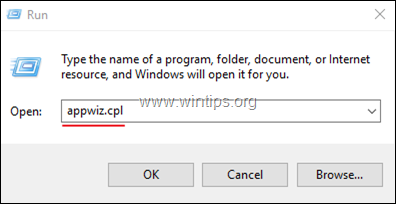
2. Välj och avinstallera följande HP-programvara.
- HP Protect Tools HP Client Access Manager HP Client Security Manager
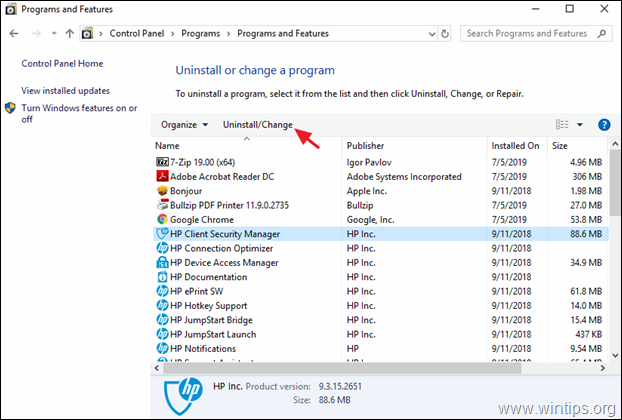
3. Efter avinstallation, starta om din dator och försök sedan att ändra lösenordet. Den här gången kommer du att kunna ändra det utan problem.
Vilken metod fungerade för dig?
Låt mig veta om den här guiden har hjälpt dig genom att lämna en kommentar om dina erfarenheter. Gilla och dela den här guiden för att hjälpa andra.

Andy Davis
En systemadministratörs blogg om Windows





